热门标签
热门文章
- 1c++ stringstream_c++ stringstream清空
- 2【小程序】发布商品(上传图片、数据校验)_10rpx
- 3GPT磁盘及ID号介绍_gpt分区id
- 4实验4《算符优先分析法设计与实现》(java版)_实验4《算符优先分析法设计与实现》(java版)
- 5Linux ln命令 软链接和硬链接_linux lvm创建分区
- 6实验三、SPARK RDD基础编程方法二_ubuntu的spark实验rdd
- 7代码逻辑分析_借助Elaborated Design优化RTL代码
- 8如何解决mfc100u.dll丢失问题,关于mfc100u.dll丢失的多种解决方法
- 9数据挖掘十大经典算法_数据挖掘十大经典算法及各自优势
- 10数据结构(用 JS 实现栈和队列【三种方式】)
当前位置: article > 正文
VMware Workstation Pro虚拟机安装Linux系统教程(超级详细)_vmware workstation linux
作者:Li_阴宅 | 2024-07-07 10:50:31
赞
踩
vmware workstation linux
1、在VM中的安装与设置
1.1创建新的虚拟机
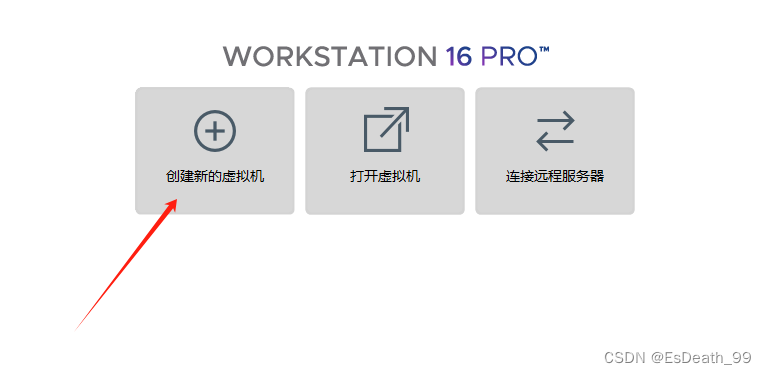 选择创建新的虚拟机
选择创建新的虚拟机
1.2新建虚拟机向导
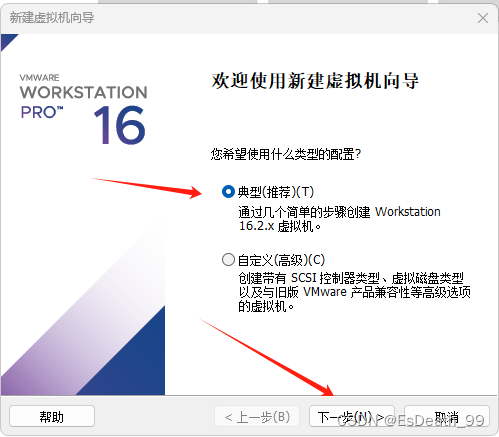
选择典型(推荐),点击下一步
1.3安装客户机操作系统
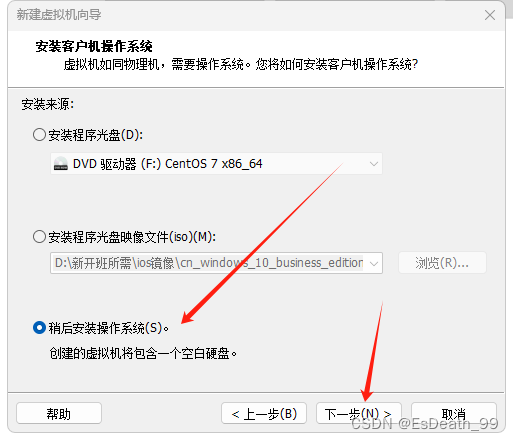
选择稍后安装操作系统,点击下一步
1.4选择客户机操作系统

客户机操作系统选择Linux,版本选择CentOS 7 64位
1.5命名虚拟机
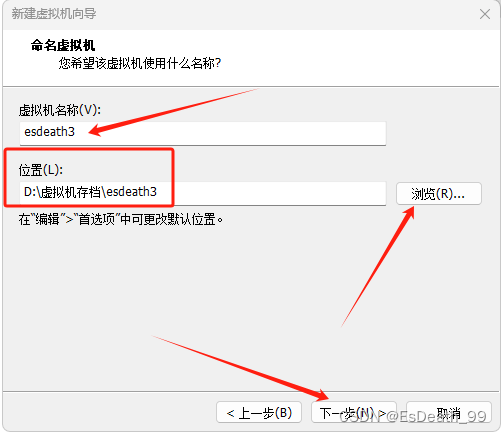
虚拟机名称可以自己命名,位置选择浏览,然后每个虚拟机存档位置需要使用单独的文件夹分开,点击下一步
1.6指定磁盘容量
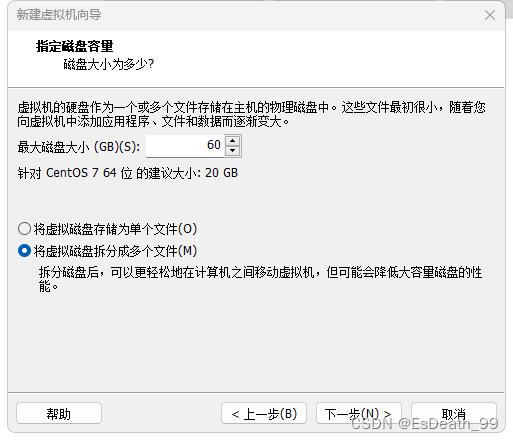
最大磁盘大小(GB)推荐调整为60GB,推荐选择将虚拟磁盘拆分成多个文件,点击下一步
1.7已准备好创建虚拟机
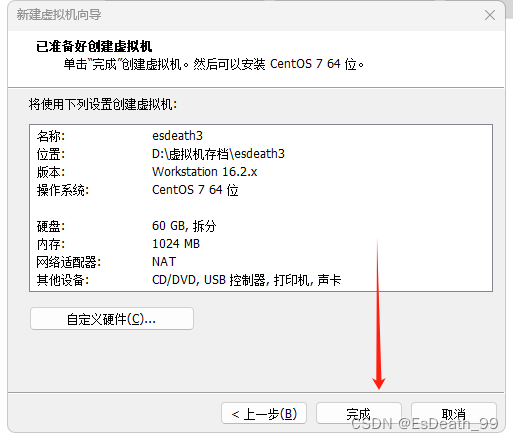
直接点击完成
1.8编辑虚拟机设置
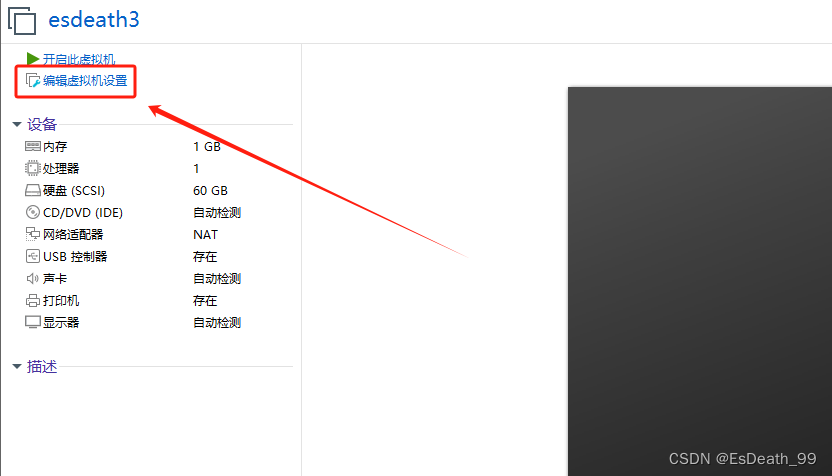
点击编辑虚拟机设置
1.9内存
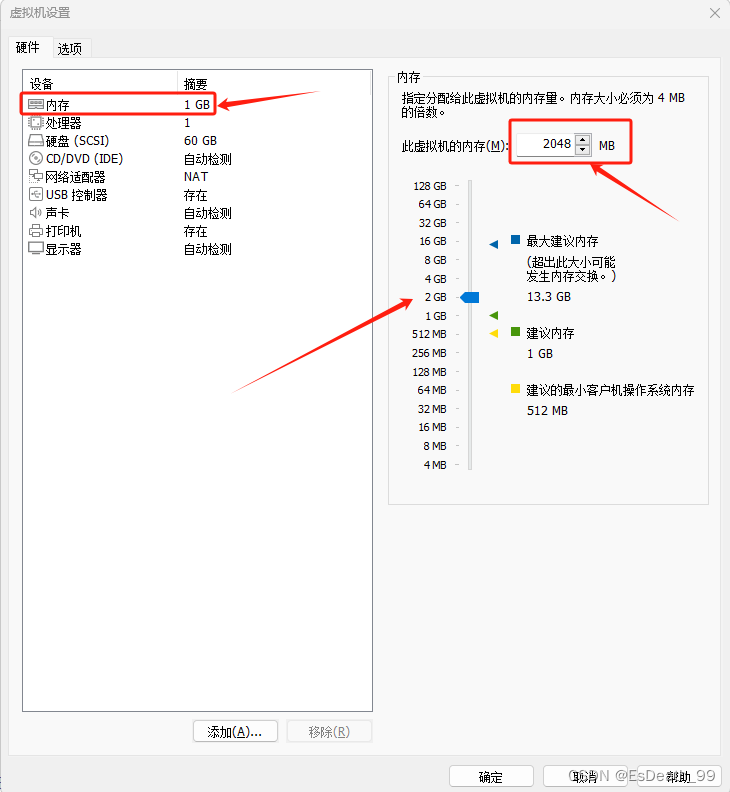
将此虚拟机的内存变更为2GB、2048MB
2.0处理器
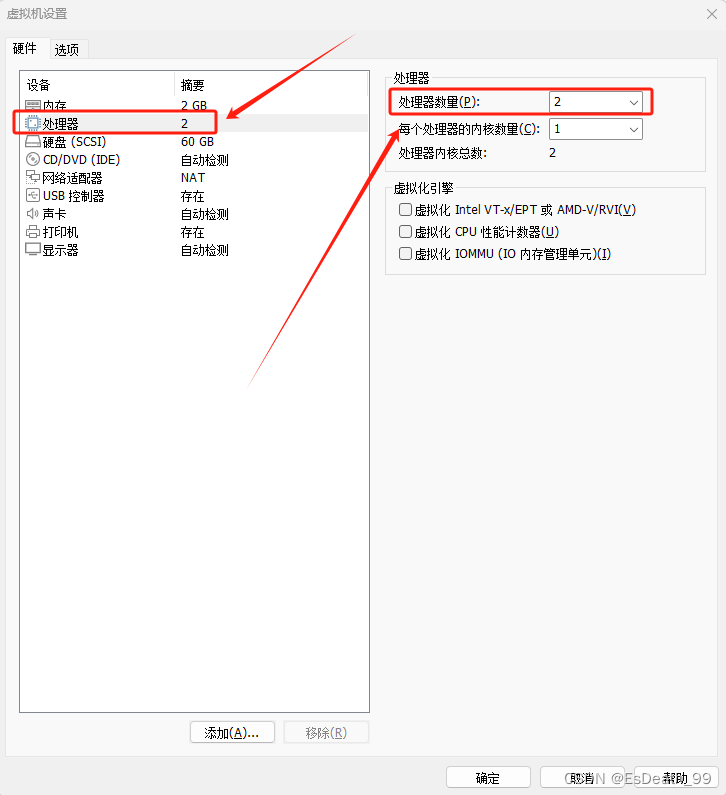
处理器数量选择2
2.1CD/DVD(IED)

连接中选择使用ISO映像文件,点击浏览使用ios镜像的CentOS-7-x86_64-DVD-1708,点击确定
2.2启动虚拟机
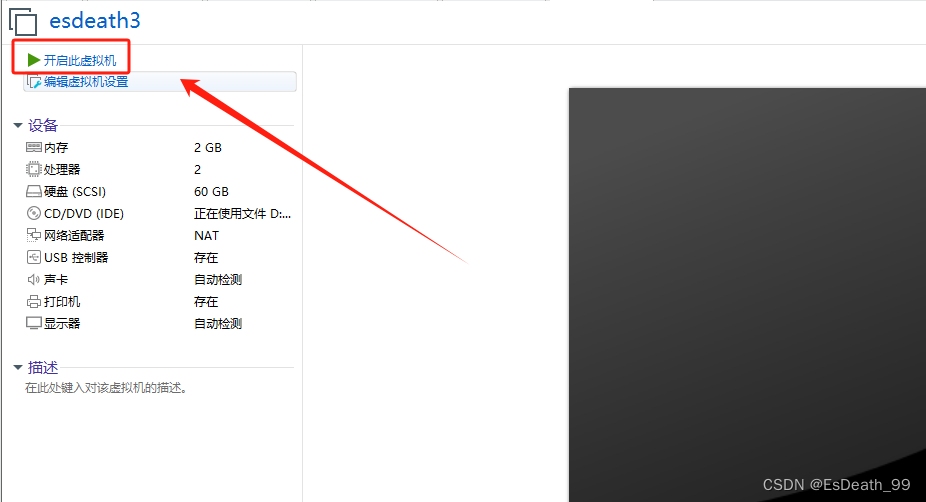
开启此虚拟机
2.3安装虚拟机
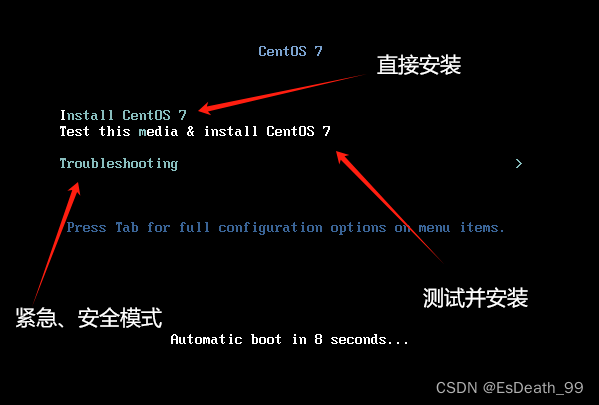
点进去,方向上下键控制上下,回车控制确认,选择直接安装(Install CentOS 7)
2.4设置虚拟机语言
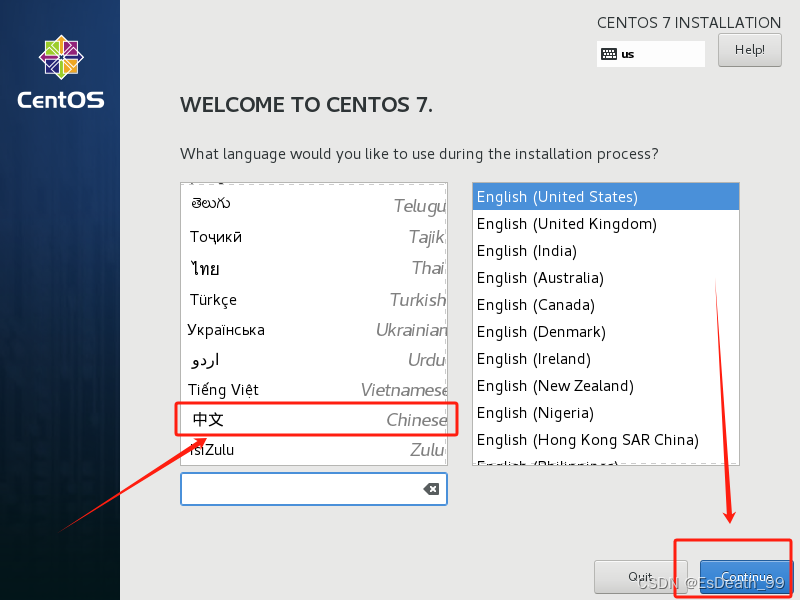
你是中国人的话请选择中文,点击继续(Continue)
2.5软件安装
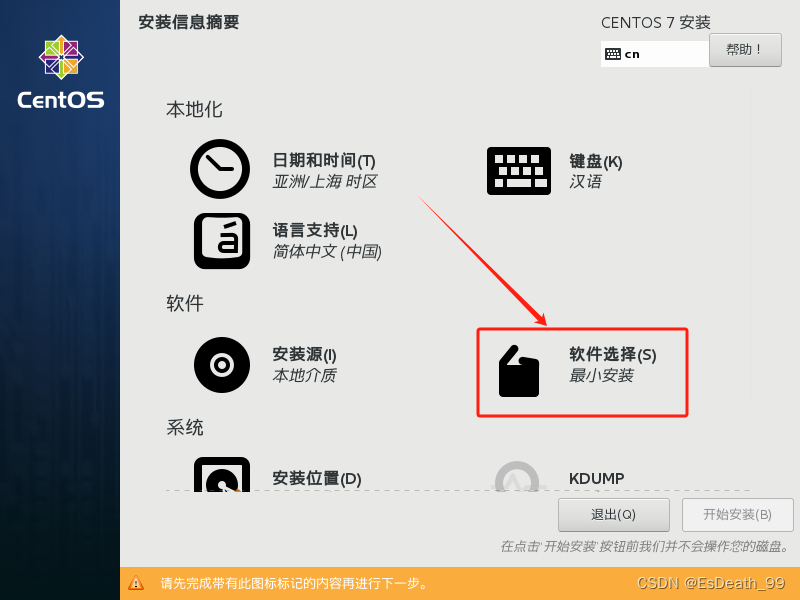
点击软件安装(最小安装)
2.6GNOME桌面安装
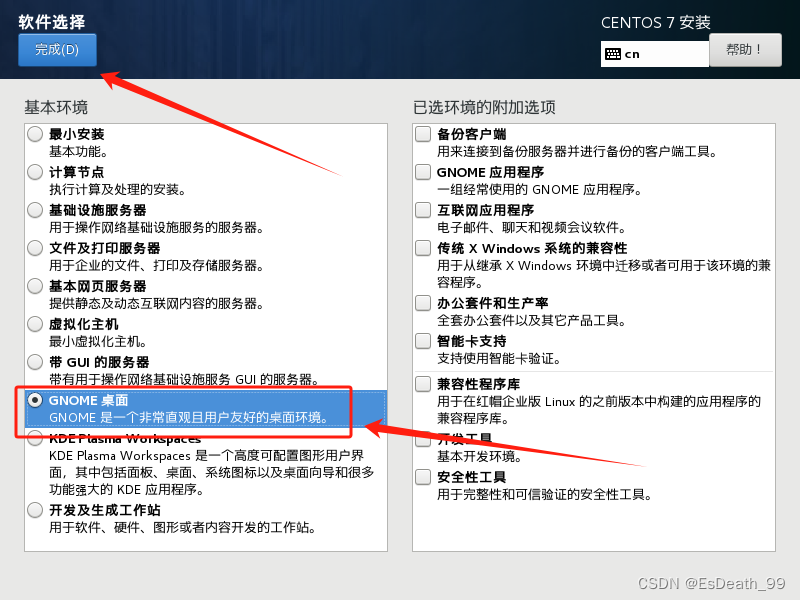
点击GNOME桌面,点击完成
2.7选择安装位置
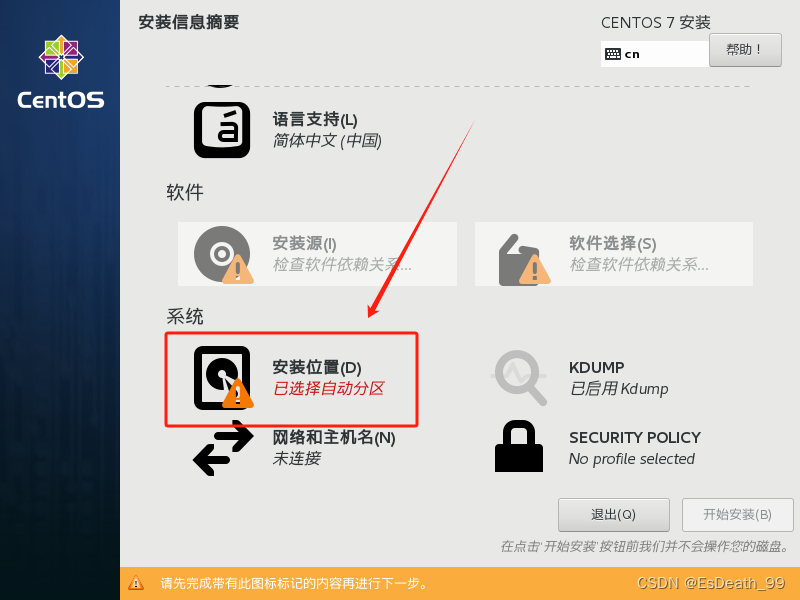
等待软件安装完成后(软件选择虚化结束)点击安装位置(已自动选择分区)
2.8完成安装位置
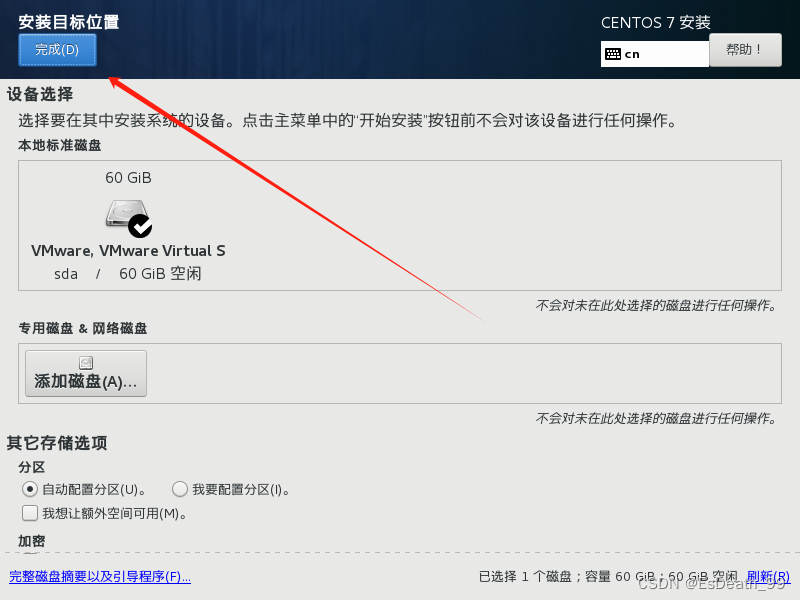
直接点击完成
2.9开始安装
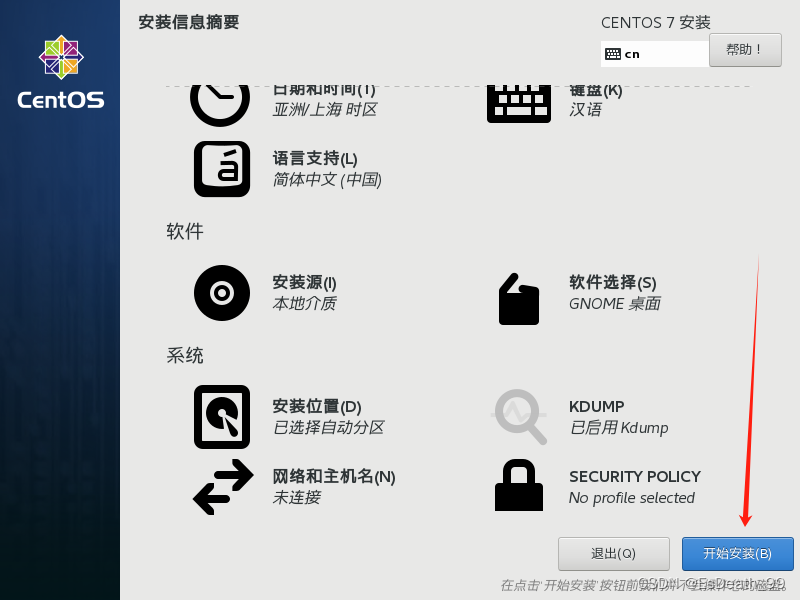
直接点击开始安装
3.0设置ROOT密码
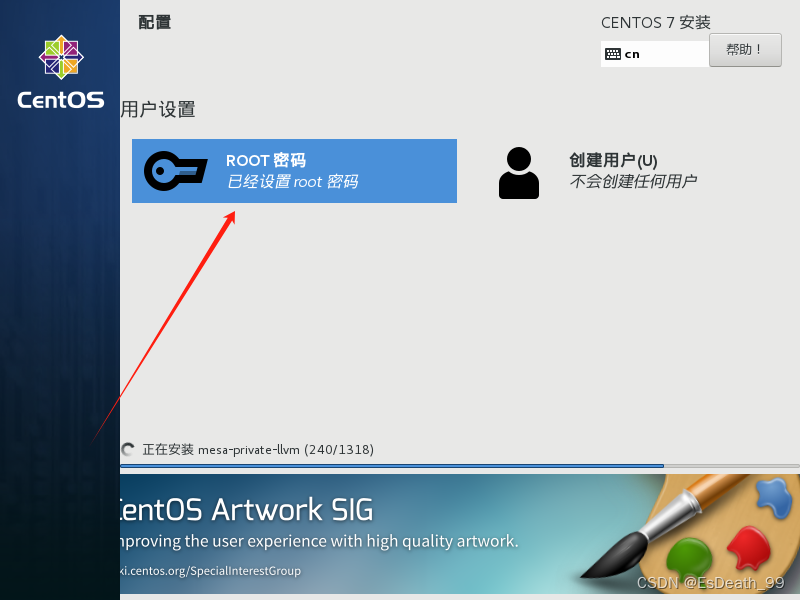
点击设置ROOT密码
3.1设置密码
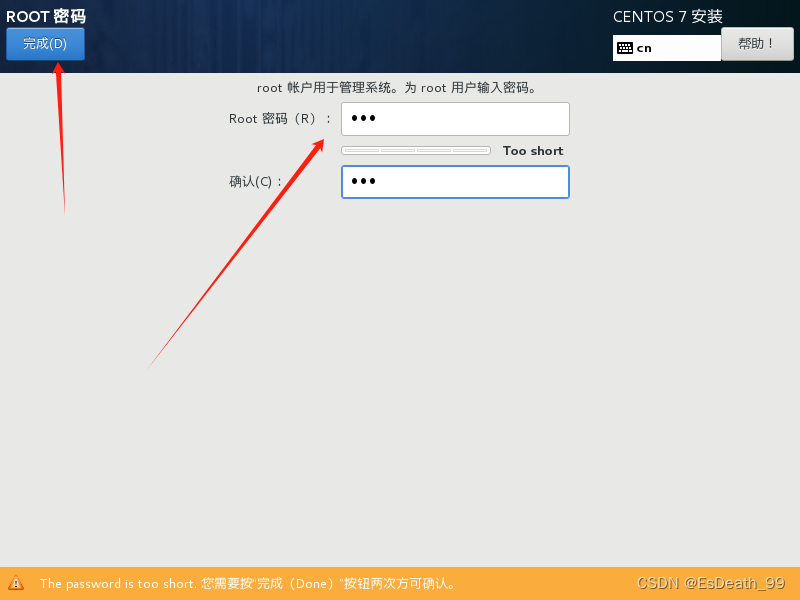
设置Root密码并点击完成,密码可以选择自己统一方便记忆的密码,点击完成
3.2创建用户

点击创建用户
3.3设置用户及密码

设置全名、用户名、密码、确认密码,点击完成
3.4重启
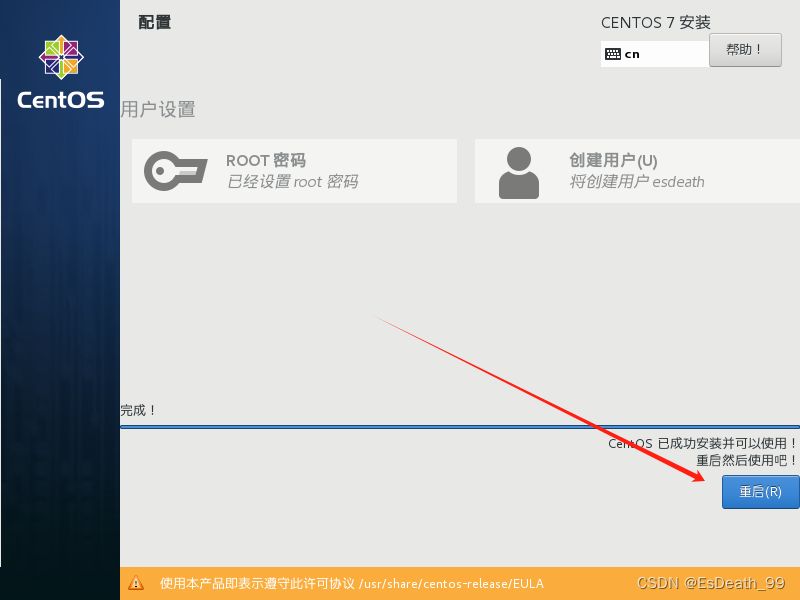
点击重启
3.5设置许可证
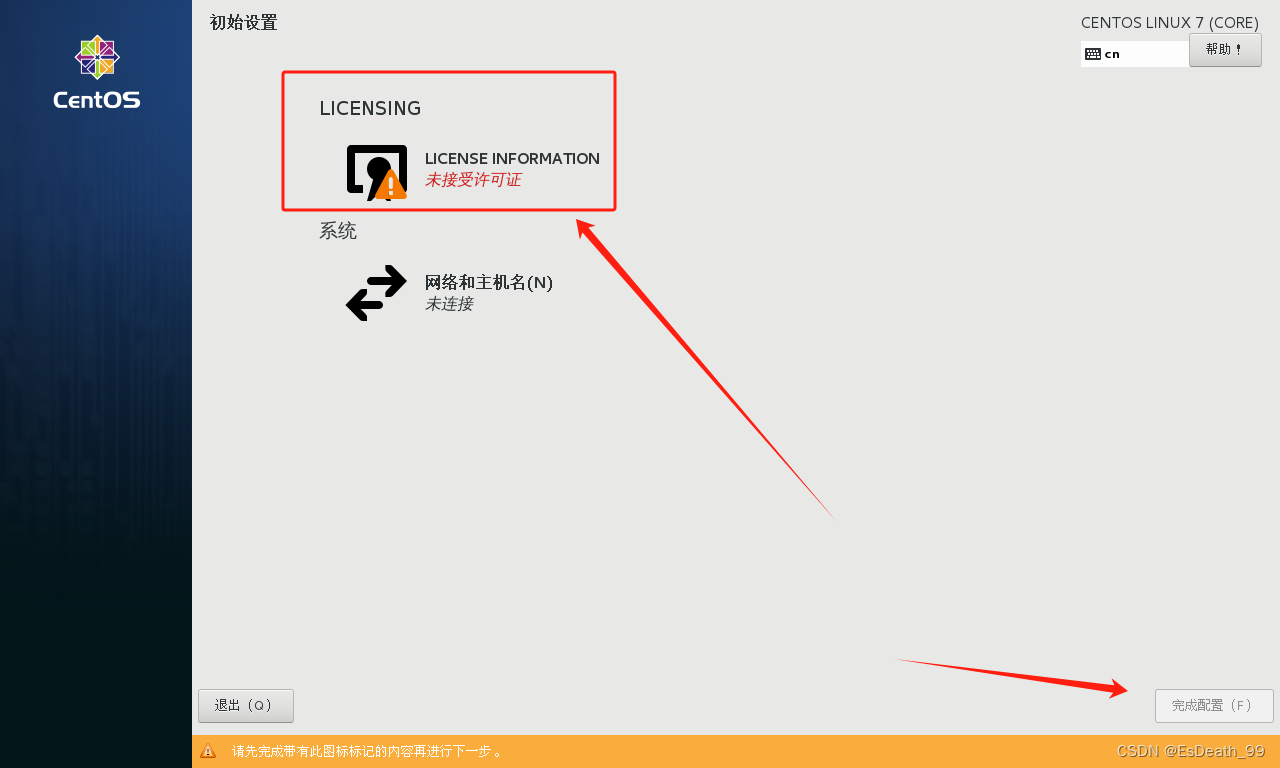
点击LICENSING
3.6接受许可证
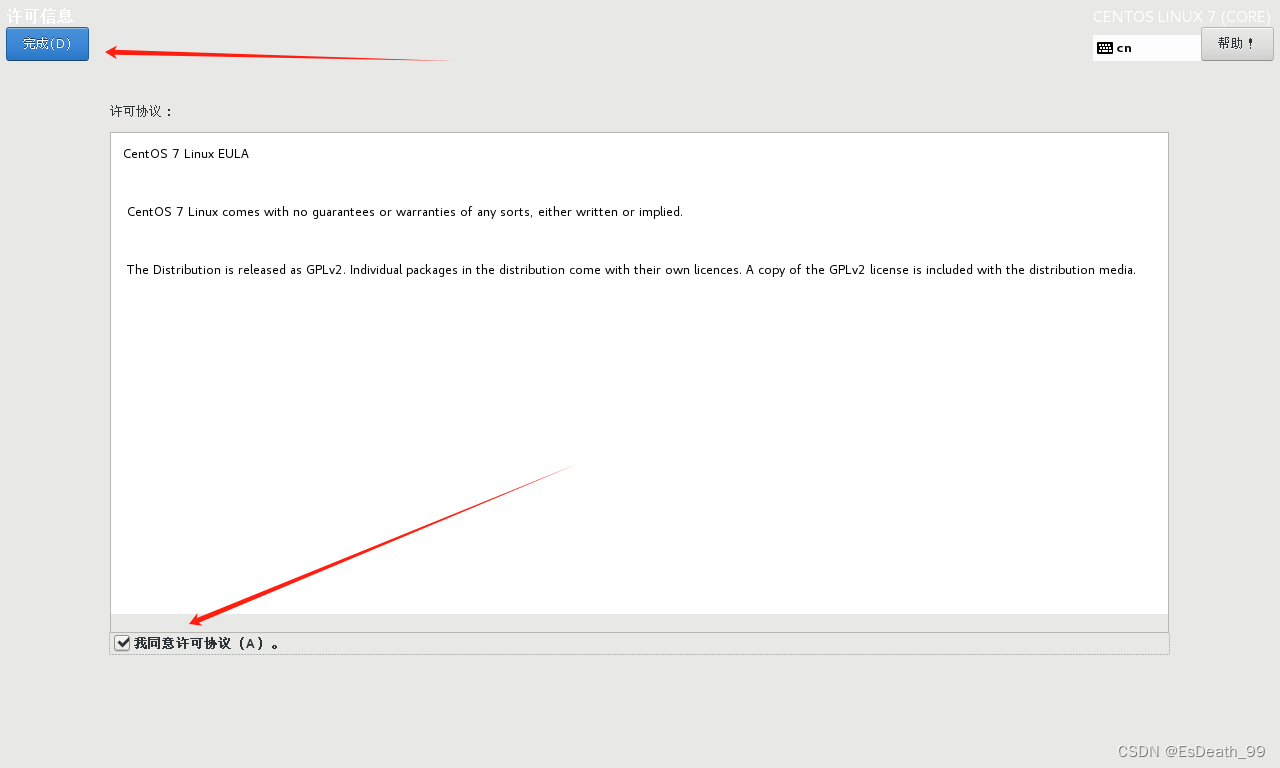
点击我同意许可协议,点击完成
3.7完成配置

点击完成配置
3.8超级管理员进入
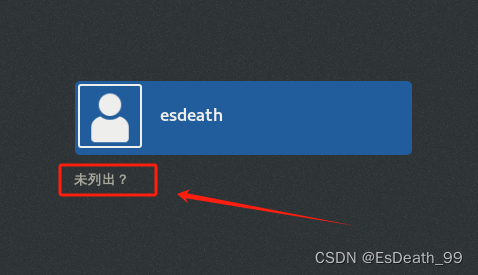
点击未列出?
3.9输入root超级管理员用户名

输入root点击下一步
4.0输入密码
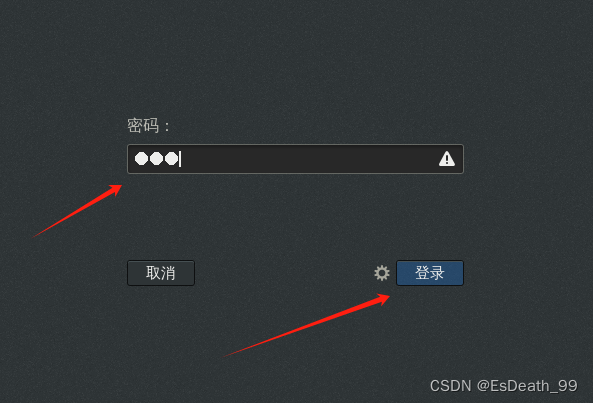
输入密码,点击登录
4.1前进
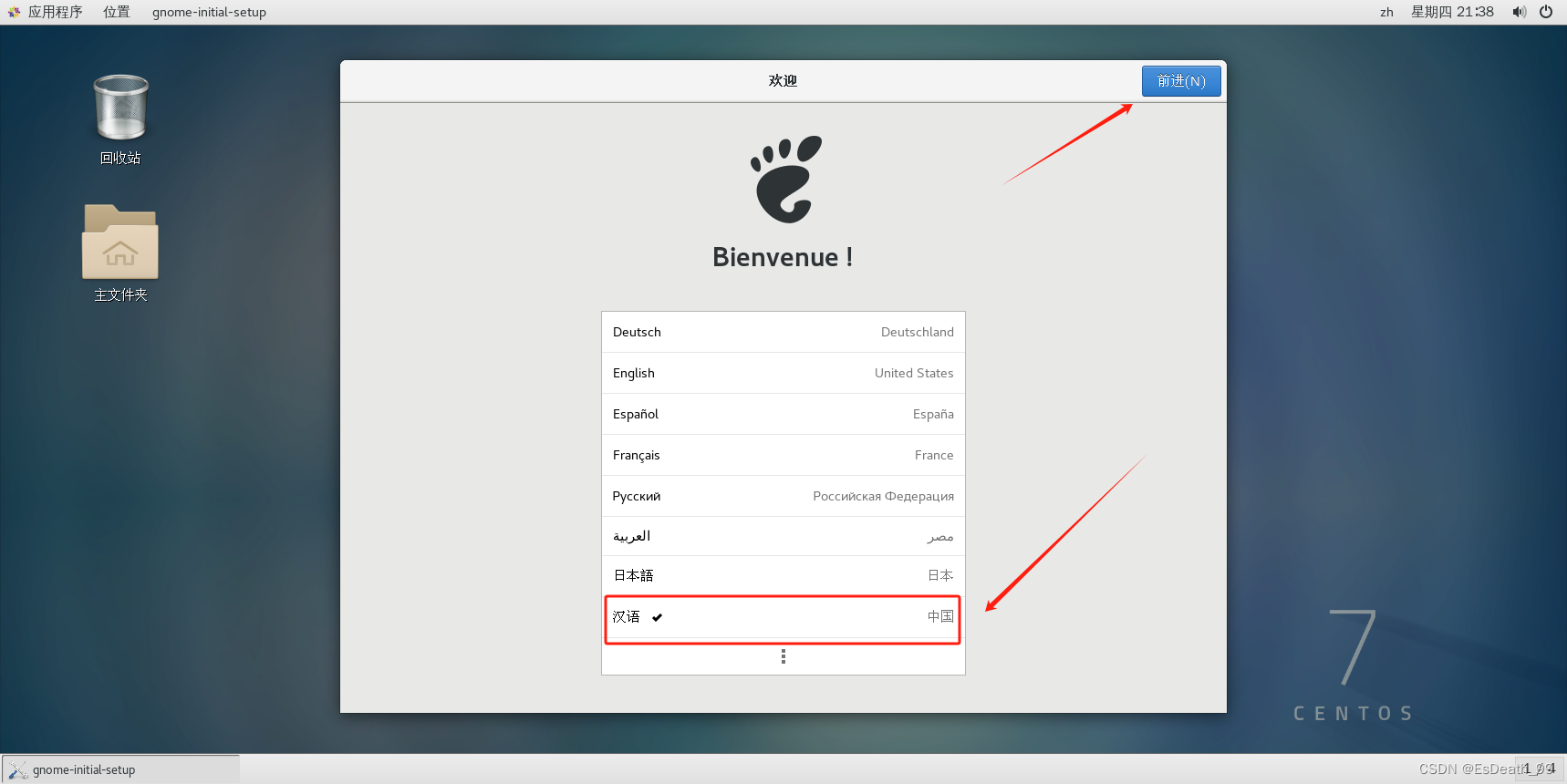
右上角一直点击前进
4.2完成
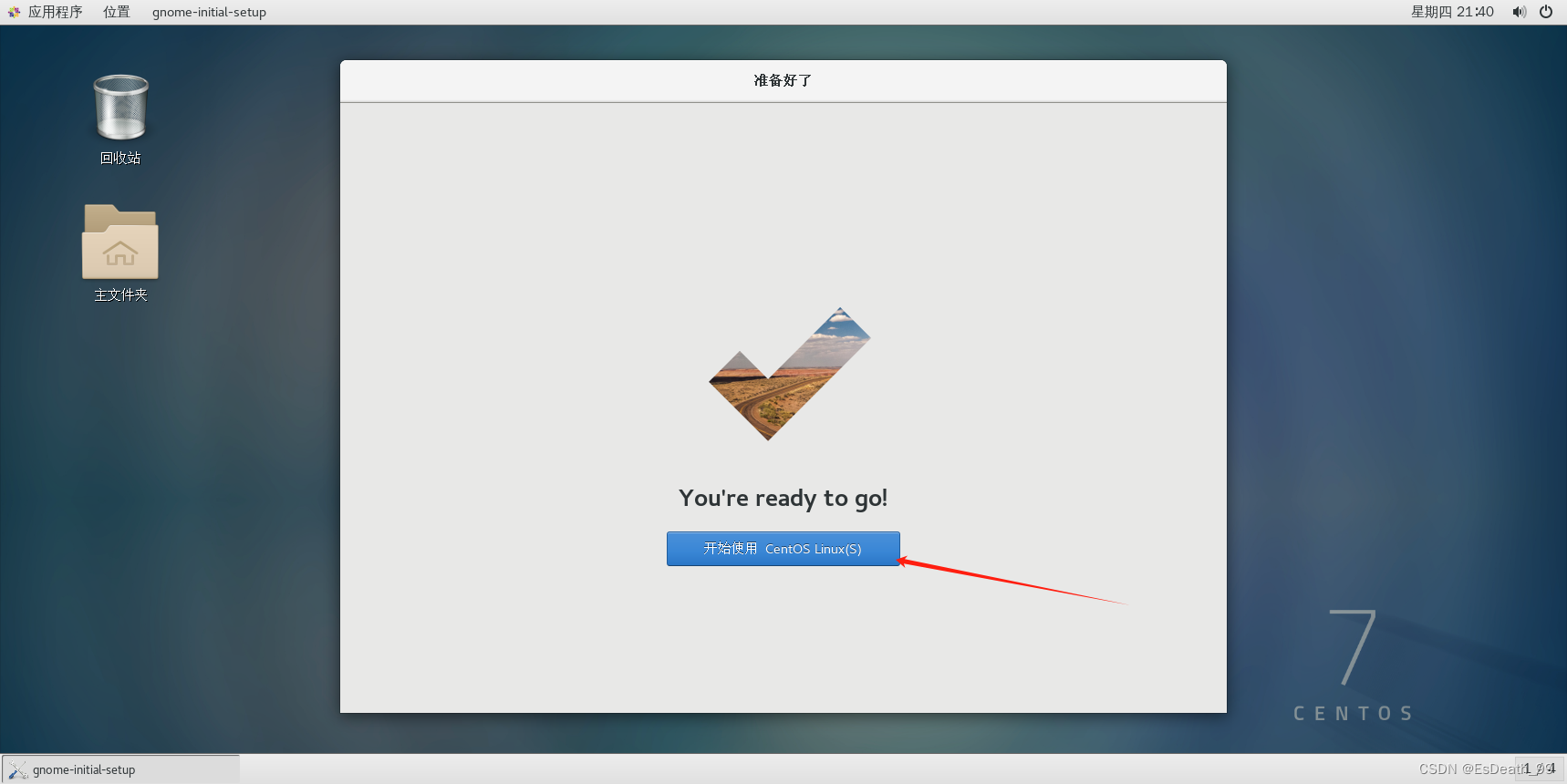
二、配置Xshell 7和虚拟机的网络连接
1.查看当前主机的ip地址:ifconfig
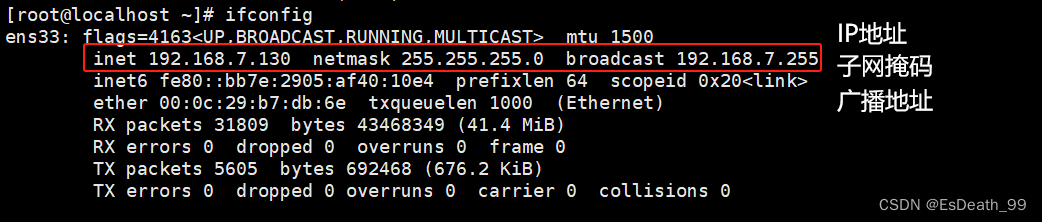
2.配置网络:vim /etc/sysconfig/network-scripts/ifcfg-ens33

3.设置静态化手动配置,开启网络开机自动连接,输入自己的IP地址、子网掩码、网关、服务器地址
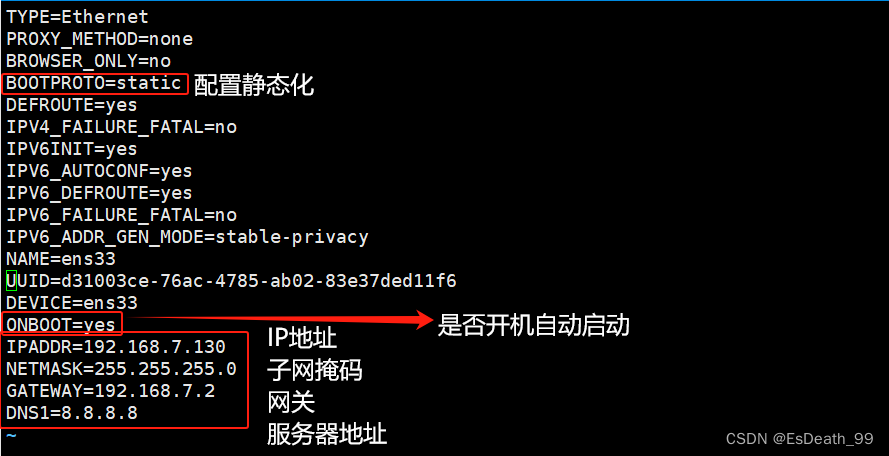
4.重启网卡:systemctl restart network

声明:本文内容由网友自发贡献,不代表【wpsshop博客】立场,版权归原作者所有,本站不承担相应法律责任。如您发现有侵权的内容,请联系我们。转载请注明出处:https://www.wpsshop.cn/w/Li_阴宅/article/detail/795422
推荐阅读
相关标签


